
内容
在本文中:准备在Windows PC上安装Ubuntu UbuntuInstaller在Mac上安装Ubuntu
可以在Windows PC或Mac计算机上安装Ubuntu Linux系统,而不必删除现有的操作系统。
阶段
第1部分准备Ubuntu安装
-

查看您的计算机是否可以运行Linux。 要安装Ubuntu,您的计算机必须具有最低配置,即:- 时钟频率为2 GHz的处理器
- 2 GB的RAM
- 硬盘驱动器上有5 GB的可用空间(建议使用25 GB)
- DVD播放器或USB端口(用于Linux安装)
-

恢复空白的DVD或USB闪存驱动器。 要正确安装Ubuntu Linux,您将使用需要放置在DVD或USB闪存驱动器上的ISO映像。- 如果选择DVD,请取出以前从未使用过的DVD-R。您需要容量为4.5 GB的DVD。
- 如果您选择使用USB闪存驱动器,请选择容量至少为2 GB的闪存驱动器。
-
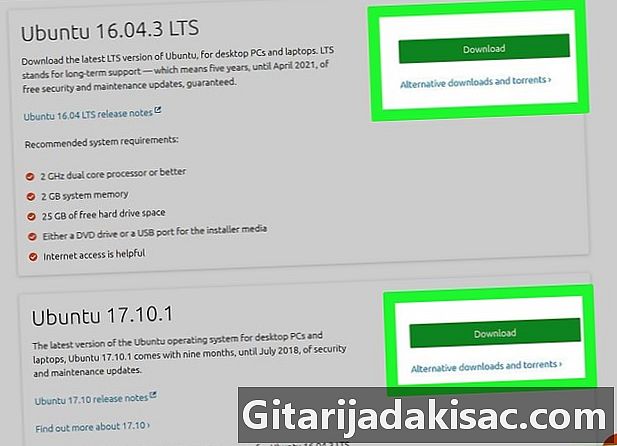
在正确的地址下载Ubuntu Linux的ISO映像。- 转到:https://ubuntu-fr.org/download。
- 在屏幕顶部,单击 下载 移回16.04.3 LTS版本(64位)。最新版本为17.10版(64位),但第一个版本可能更稳定。
- 花时间阅读整个页面和不同的菜单项,以了解什么是Ubuntu。
- 静静地等待Ubuntu安装程序的遣返结束。
-
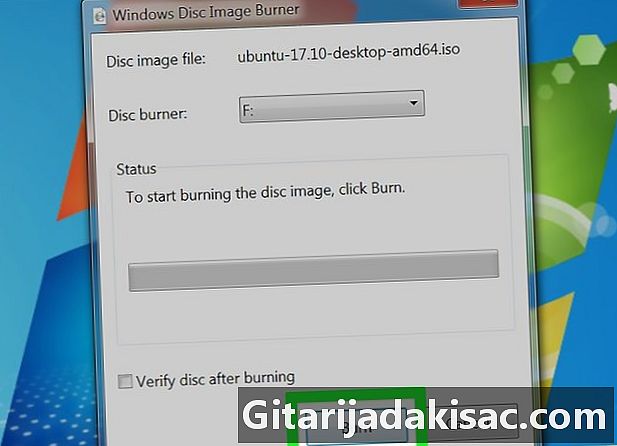
在DVD上刻录ISO映像. 您也可以使用USB闪存驱动器,只要其格式为 FAT32 (Windows)或 MS-DOS(FAT) (MAC)。然后,您将需要一个实用程序,例如 Unetbootin 或 鲁弗斯 (推荐)以使计算机上的操作系统能够识别USB闪存驱动器。 -
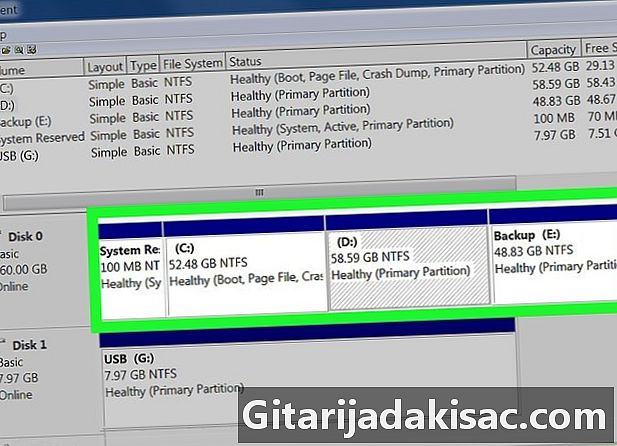
分区硬盘. 硬盘分区允许在同一磁盘上具有某些类型的独立海滩。那就是您安装Ubuntu(大小至少为5 GB)的时间。- Ubuntu设计人员建议硬盘上至少有25 GB的可用空间。
-
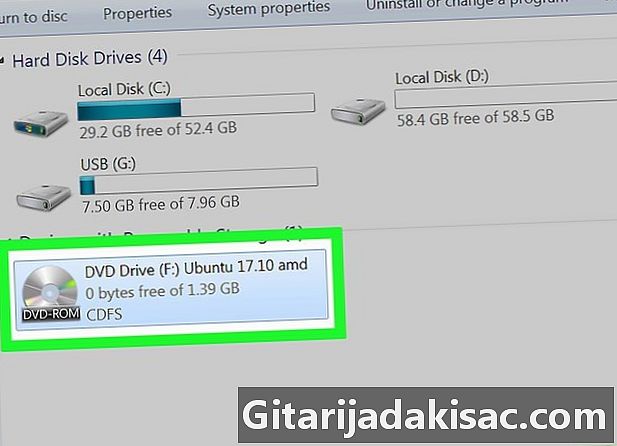
将安装程序安装在桌面上。 将刻录的DVD插入适当的驱动器中,或将闪存驱动器连接到USB端口之一。在桌面上拥有ISO映像之后,并且按照本部分的所有步骤操作之后,您可以切换到Windows PC或Mac上的Ubuntu Linux的实际安装。
第2部分在Windows PC上安装Ubuntu
-

打开菜单 启动 (
). 单击屏幕左下角的Windows徽标。 -
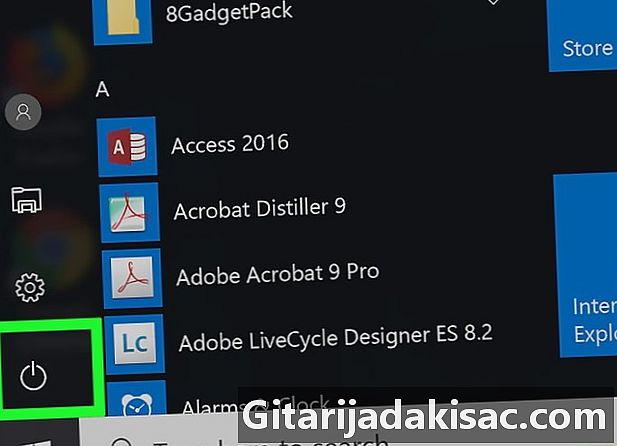
点击按钮 开/关 (
). 许可证位于窗口的左下角。应该出现一个菜单。 -

点击 重新开始. 这是conuel菜单的第三个选项。如果单击它,您的计算机将重新启动。 -

等待Linux安装窗口的出现。 您的计算机已经重新启动,并且您又回到了桌面上,应该会看到安装程序窗口。该过程仅需几分钟。- 根据您设置的安全设置,您可能需要在某些时候输入密码。
- 如果您使用的是闪存驱动器,但屏幕上未出现Linux安装窗口,请重新启动计算机,访问BIOS,进入“启动顺序”部分,并使用导航箭头选择应插入USB闪存驱动器的USB驱动器。菜单 启动设备优先级 (优先启动支持),然后使用右侧的按钮 + 将闪存放回列表的顶部。
-
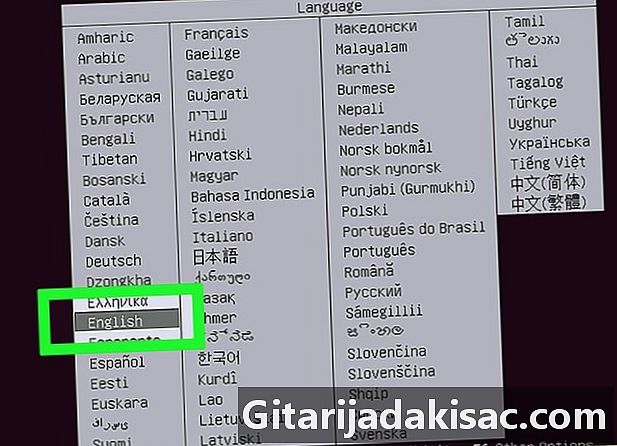
选择一种语言,然后单击 继续. 单击您要用于分发的语言,然后通过单击左下角的继续进行临时验证。 -
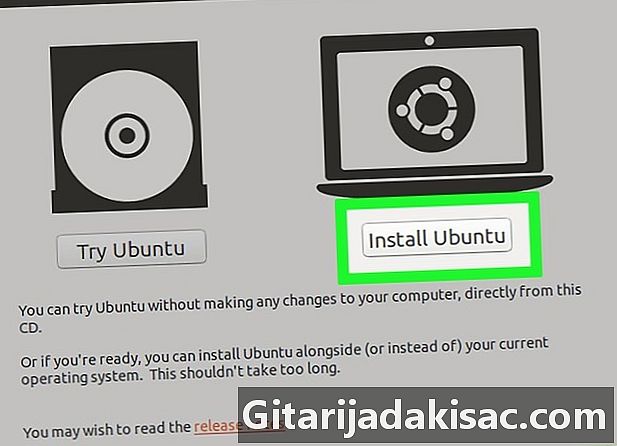
点击 安装Ubuntu. 该选项在窗口的右侧。 -
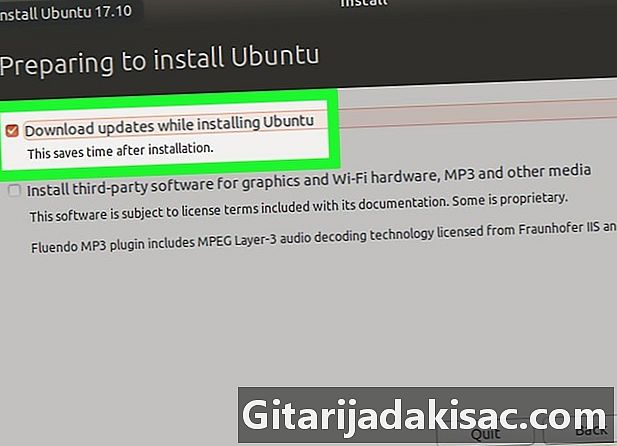
选中Ubuntu安装页面上的两个框。 勾选方块 在安装过程中下载更新 和一个有权 安装用于图形硬件的第三方软件... -
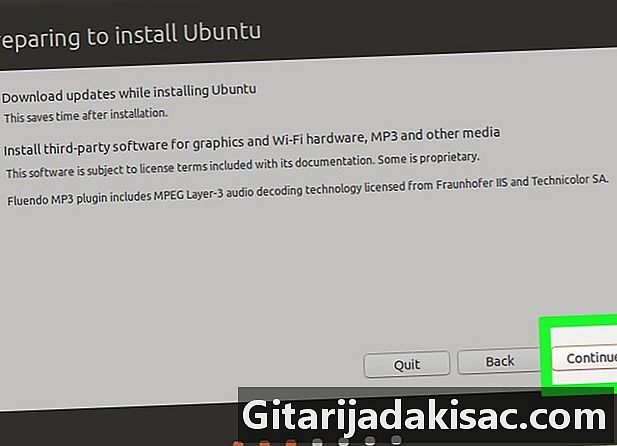
点击 继续. 该按钮在窗口的左下角。 -

勾选方块 在Windows Boot Manager旁边安装Ubuntu. 这是窗口顶部的第一个选项。 -
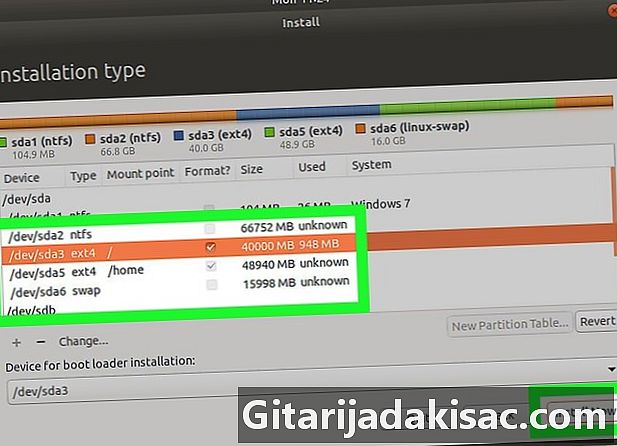
点击 立即安装. 该选项位于左下角。 -

点击 继续. 至此,Ubuntu安装过程开始。 -

选择您的居住地区。 在世界地图上,单击与您的居住地区相对应的时区,然后单击“继续”。 -
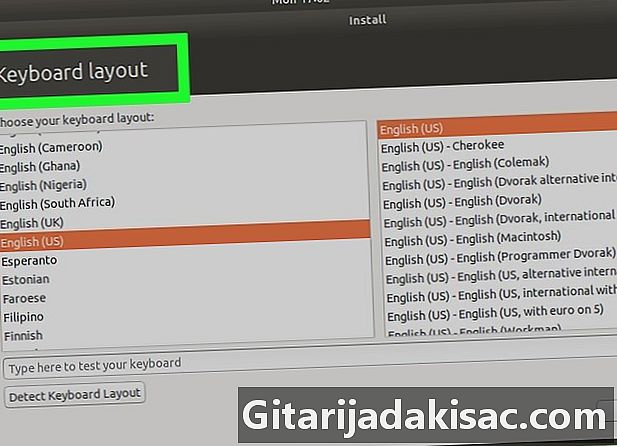
选择你的键盘 在左侧列表中,选择 法国,然后右键单击法语键盘的一种变体。单击继续。 -

填写您的用户文件。 填写显示的字段:- 你的名字 :输入您的名字和姓氏,
- 您的计算机名称 :输入您想要的名称。变得非常复杂是没有用的,仅用于表单,
- 选择一个用户名 :输入将成为您的Ubuntu配置文件之一的用户名,
- 选择一个密码 :它将用于将您连接到计算机,
- 确认密码 :再次输入密码。
-
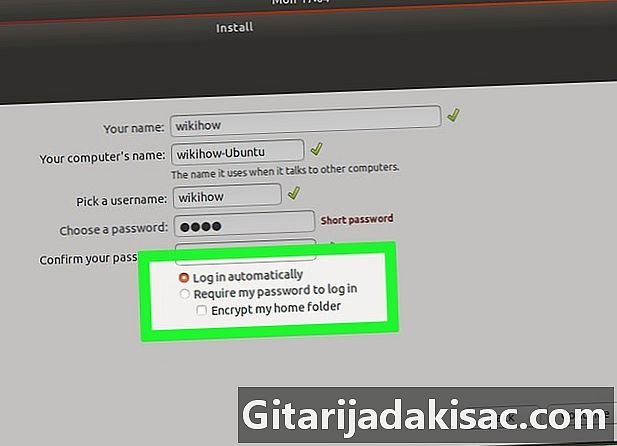
选择登录类型。 在同一页面的底部,勾选以选择 自动登录 或 要求我的密码登录. -
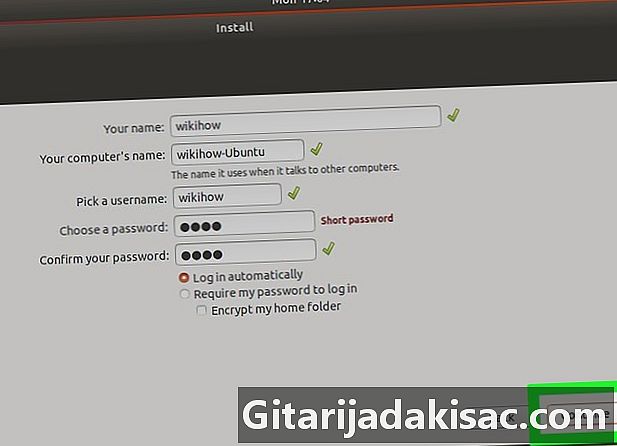
点击 继续. -
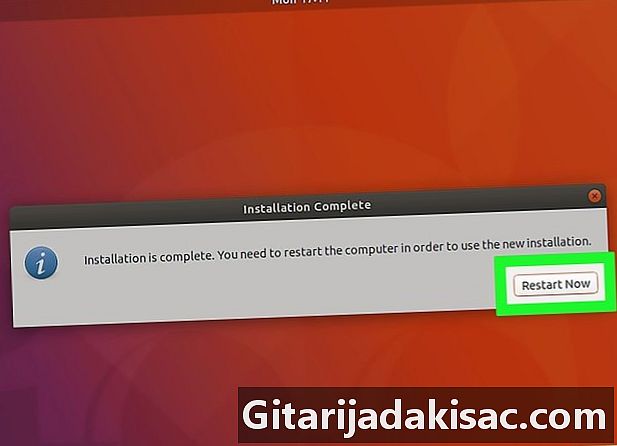
点击 立即重启 在所需的时刻。 屏幕上会显示图标,可让您选择您希望这次启动的操作系统:Ubuntu或Windows。 -

选择 Ubuntu的,然后按确认 条目. 您的计算机将启动到Ubuntu Linux,而不是Windows。如果一切顺利,Linux将与Windows并行安装。
第3部分在Mac上安装Ubuntu
-
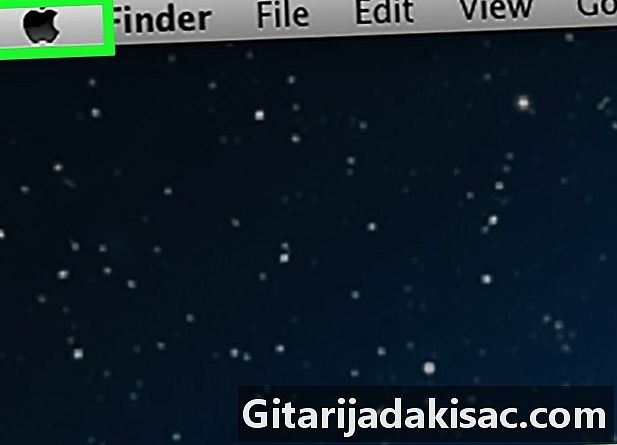
打开菜单 苹果 (
). 单击屏幕左上角的Apple徽标。将会出现一个下拉菜单。 -
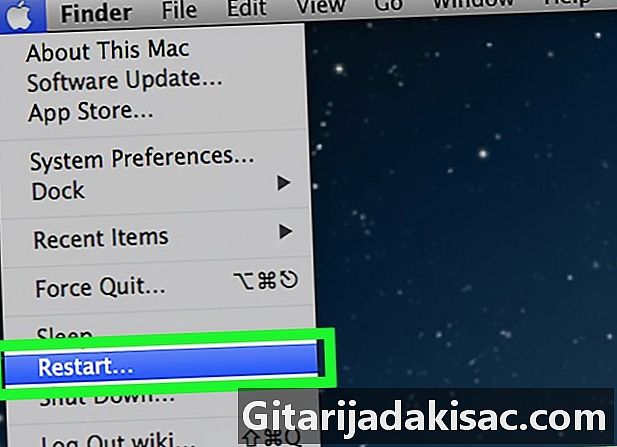
点击 重新开始....... 该选项位于下拉菜单的底部。 -
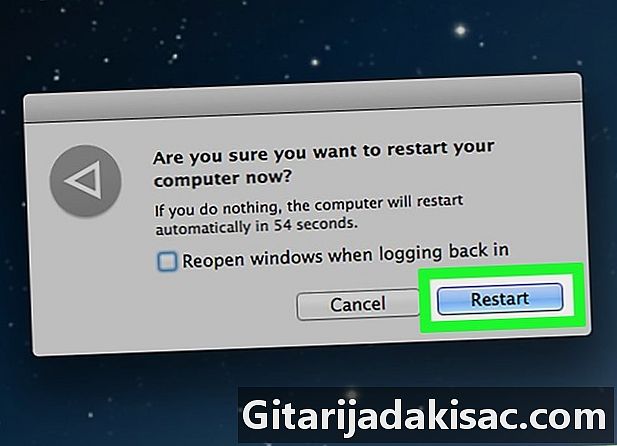
点击 立即重启. 完成后,您的计算机将全部重新启动。 -
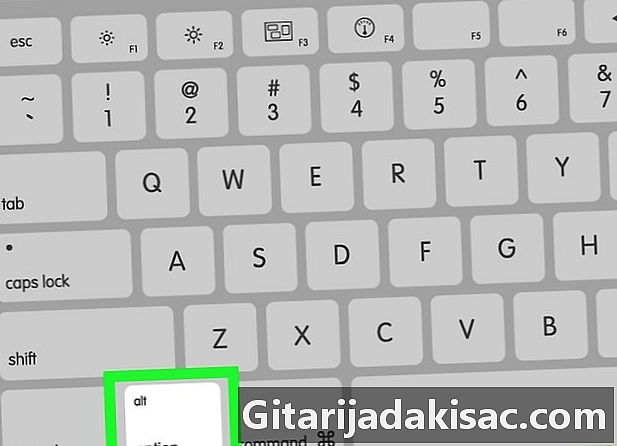
按住键 ⌥选项. 单击立即重新启动后,执行此操作。除非有新说明,否则请勿释放。- 如果重新启动DVD,则此操作无济于事。直接转到下面的第8步,即直接安装。
-

释放钥匙 ⌥选项. 当重新启动管理器窗口出现时,执行此操作。该窗口显示不同的存储磁盘选择:释放密钥 ⌥选项 在那一刻。 -

选择USB闪存驱动器的名称。 为此,请使用导航箭头,然后按键进行确认 条目。您的计算机将从USB闪存驱动器启动。 -

等待Linux安装程序打开。 如果重新启动DVD,则可能需要几分钟。 -

选择 安装Ubuntu. 按键确认 条目。 Ubuntu的安装程序开始:您只需要指导即可。 -
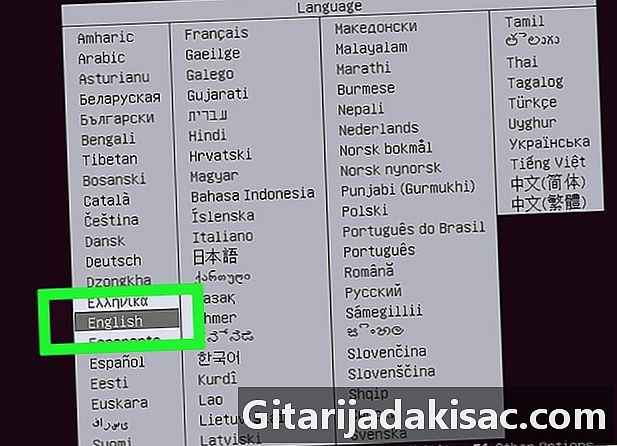
选择语言。 在列表中,单击要在Ubuntu中显示的语言,然后单击“确定”。 继续 在左下角。 -

点击 安装Ubuntu. 该选项在窗口的右侧。 -
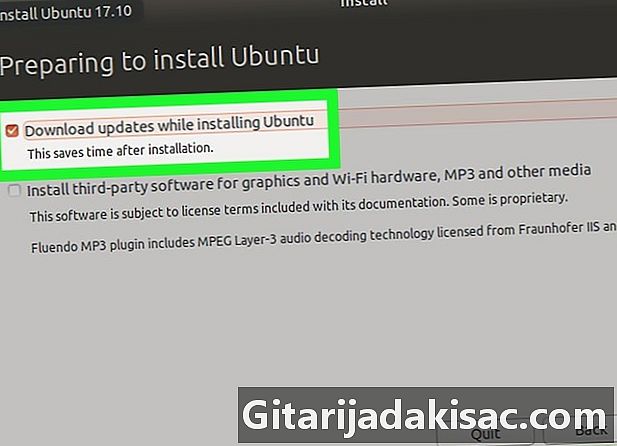
选中Ubuntu安装页面上的两个框。 勾选方块 在安装过程中下载更新 和一个有权 安装用于图形硬件的第三方软件... . -
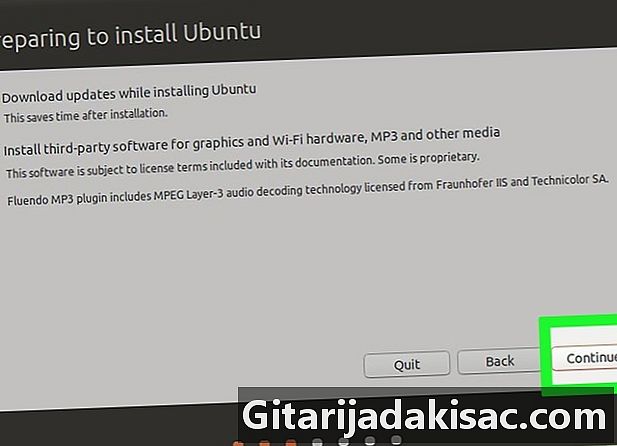
点击 继续. 该按钮在窗口的左下角。 -

勾选方块 还有别的. 这是窗口底部的最后一个选项。 -
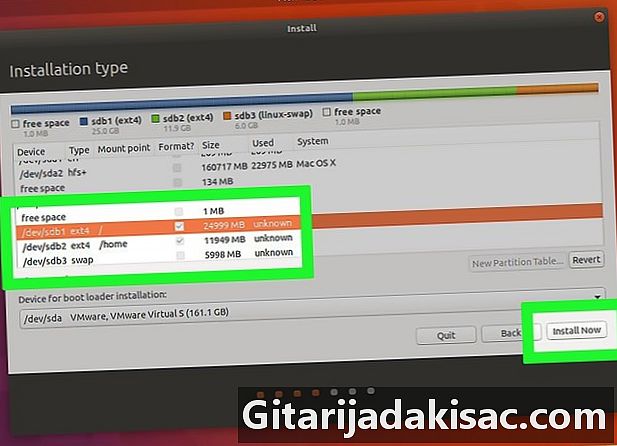
点击 立即安装. 该选项位于左下角。 -

点击 继续. 至此,Ubuntu安装过程开始。 -

选择您的地区。 在世界地图上,单击与您的居住地区相对应的时区,然后单击“继续”。 -
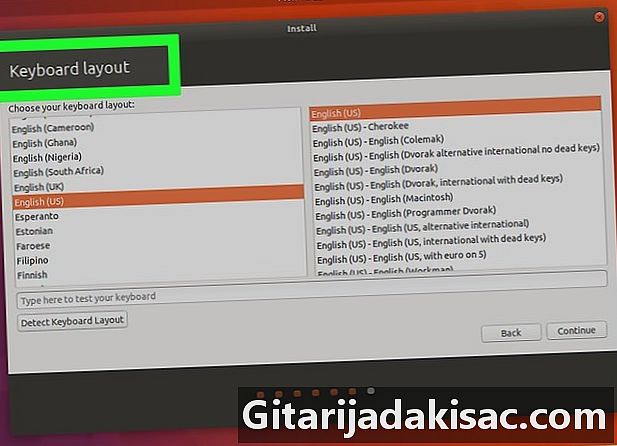
选择你的键盘 在左侧列表中,选择 法国,然后右键单击法语键盘的一种变体。单击继续。 -
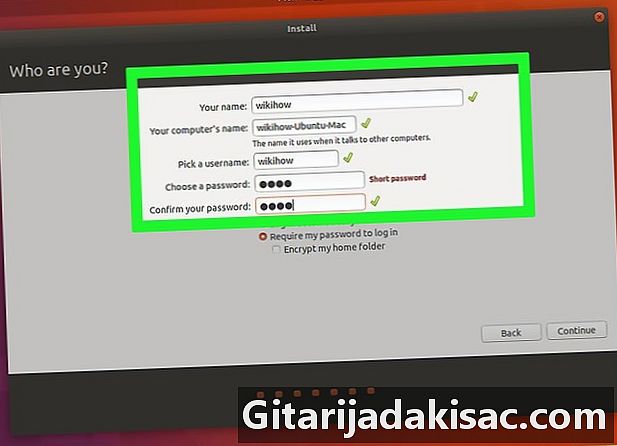
填写您的用户文件。 填写显示的字段:- 你的名字,请输入您的名字和姓氏,
- 您的计算机名称 :输入您想要的名称。变得非常复杂是没有用的,仅用于表单,
- 选择一个用户名 :输入将成为您的Ubuntu配置文件之一的用户名,
- 选择一个密码 :它将用于将您连接到计算机,
- 确认密码 :再次输入密码。
-
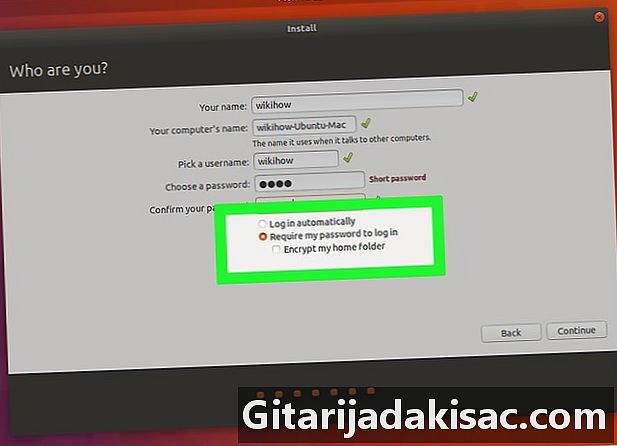
选择登录类型。 在同一页面的底部,勾选以选择 自动登录 或 要求我的密码登录. -
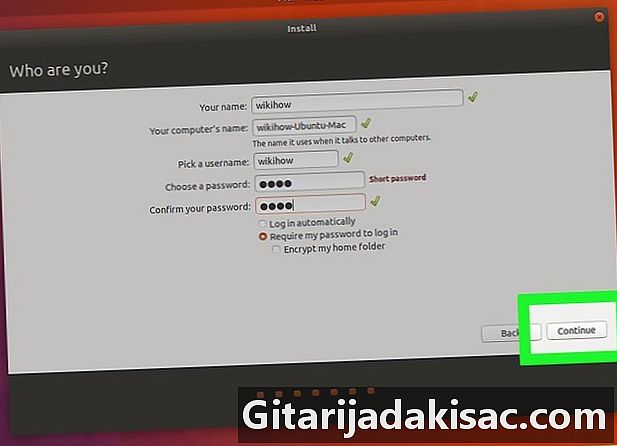
点击 继续. -
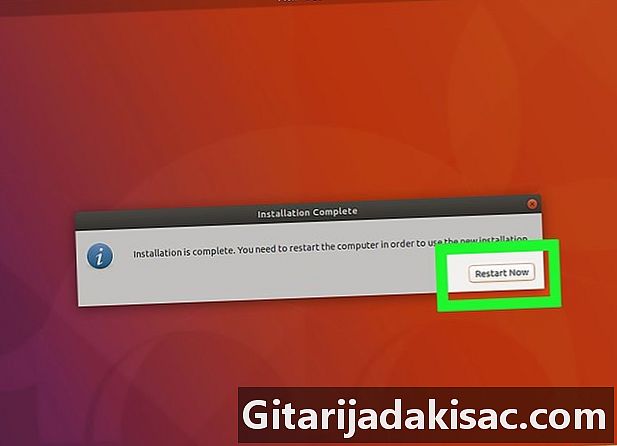
点击 立即重启 在所需的时刻。 屏幕上会出现图标,可让您选择这次要启动的操作系统:Ubuntu或Mac OSX。 -

选择 Ubuntu的. 如果出现提示,请按键确认 条目。您的计算机在Ubuntu Linux而非Mac OS X上启动。如果一切顺利,则将Linux与Mac OS X并行安装。